A parte Start Orb e il classico menu Start, cosala maggior parte degli utenti di Windows 7, che ha deciso di provare Windows 8 per un giro, manca in Windows 8 è la possibilità di creare una rete ad hoc. Se sei un utente esperto, potresti aver notato che Windows 8 non include un'opzione per creare e configurare una connessione di rete ad hoc per condividere file e Internet con computer e dispositivi abilitati Wi-Fi. Windows 7 ad hoc connessione caratteristica non fa altro che creare un condivisoconnessione con indirizzo IP separato per registrare il dispositivo sulla rete virtuale. Ciò consente agli utenti di utilizzare l'indirizzo del server DNS predefinito o specificato per connettersi facilmente a Internet. Anche se Windows 8 viene fornito con la funzione ICS (Condivisione connessione Internet) per consentire ai dispositivi di connettersi alla connessione Internet del PC, non consente la creazione di una connessione di rete wireless per condividere Internet. In questo post, esamineremo alcuni strumenti che ti consentono di creare e gestire facilmente connessioni ad hoc in Windows 8.
Utilizzo dell'utilità Windows netsh
Il Shell di rete (netsh) l'utilità è sostanzialmente sviluppata per consentire agli utenti di configurare i dispositivi di rete nelle versioni client e server di Windows. Il supporto per la configurazione di WLAN tramite netsh è stato introdotto per la prima volta in Windows Vista ed è ora disponibile in Windows Server 2008, Windows 7 e Windows 8. Utilizzando il comando netsh wlan, si può facilmente usare rete ospitata (virtualizzazione) per creare una connessione wireless virtuale. Il Rete ospitata è la funzione WLAN, progettata per essere implementatavirtualizzazione della scheda di rete fisica. Dal momento che svolge un ruolo fondamentale nella creazione di un adattatore wireless virtuale, viene utilizzato dalla maggior parte delle applicazioni di hotspot Wi-Fi virtuali, come Virtual WiFi Router, MyPublicWiFi, Marfi ecc. Quindi, se la tua scheda NIC supporta rete / virtualizzazione hosted wireless funzione, quindi è possibile creare una connessione wireless ad hoc e trasformare il PC in hotspot Wi-Fi.
Come affermato in precedenza, sia Windows 7 che Windows 8 supportano in modo nativo la configurazione della connessione wireless ad hoc tramite netsh comandi. Per creare una connessione ad hoc in Windows 8 utilizzando l'utility netsh, esegui CMD con privilegi di amministratore "; basta digitare cmd nella schermata Start, fai clic con il tasto destro e seleziona Eseguire come amministratore.

Ora, prima devi controllare se la tua interfaccia di rete supporta la virtualizzazione o meno. Esegui semplicemente il comando seguente per visualizzare Rete ospitata supportata stato.
netsh wlan mostra i driver
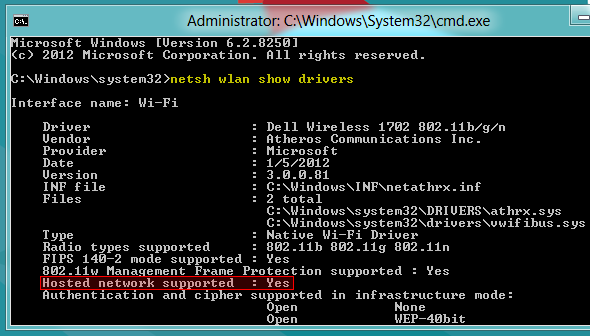
Nel caso, dice No, dovrai aggiornare il driver della scheda di rete. Se la tua scheda di rete supporta la virtualizzazione, sei a posto. Ora, inserisci i seguenti comandi per configurare una connessione wireless ad hoc.
netsh wlan set hostednetwork mode = allow ssid = <nome rete> chiave = <passkey>
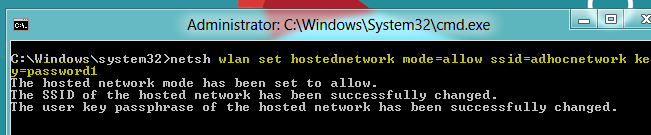
Una volta impostata la rete ospitata per consentire, è necessario avviare la modalità per creare una connessione ad hoc. Basta inserire il comando qui sotto.
netsh wlan avvia hostednetwork
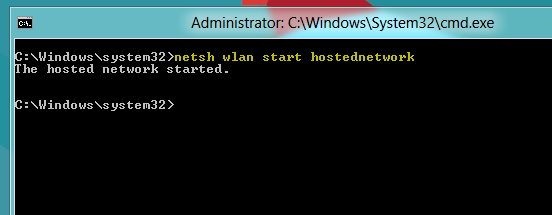
Se dice "la rete ospitata non è stata avviata ", è necessario disabilitare il dispositivo di rete wireless corrente e quindi abilitarlo. Potrebbe inoltre essere necessario aggiornare l'elenco delle schede di rete da Gestione dispositivi per installare un driver di dispositivo di rete virtuale.
All'avvio della rete ospitata, abilitare ICS per la connessione Wi-Fi appena creata, in modo da poter condividere la connessione Internet con altri. Per abilitare la funzione ICS, vai su Rete e Internet -> Connessioni di retee apri la finestra di dialogo Proprietà del dispositivo di rete (che è connesso a Internet). Ora, apri la scheda Condivisione, abilita Consenti ad altri utenti della rete di connettersi tramite la connessione Internet di questo computer, quindi selezionare la connessione ad hoc appena creata dall'elenco. Nel nostro caso, è Wi-Fi 2, come mostrato nello screenshot qui sotto.
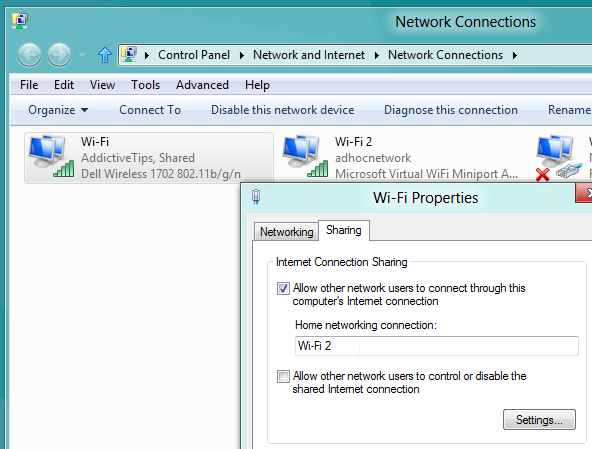
Una volta condivisa la connessione Internet, controllare l'indirizzo IP assegnato alla connessione ad hoc appena creata da Proprietà TCP / IPv4. Se non assegna l'indirizzo IP, allora esegui netsh wlan avvia hostednetwork comando in CMD.
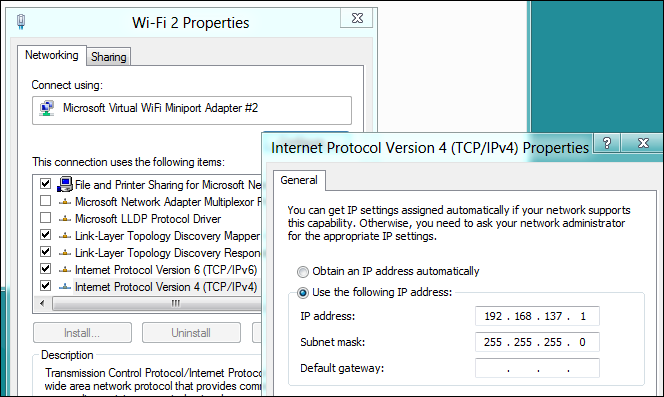
Dopo aver seguito i passaggi precedenti, sarai in gradoper connettere dispositivi abilitati Wi-Fi con il tuo PC Windows 8. Come mostrato nello screenshot seguente, la connessione Internet corrente viene condivisa correttamente con una connessione ad hoc.
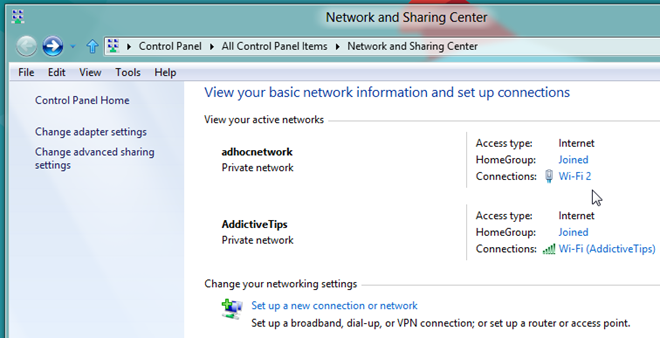
Utilizzo di HotSpot Creator Wi-Fi di terze parti
Se non vuoi il clamore di doverlo fare manualmenteconfigurare una connessione wireless ad hoc, quindi WiFi HotSpot Creator precedentemente descritto fornisce la soluzione migliore. È un software a configurazione zero, progettato per creare rapidamente una connessione ad hoc. Fondamentalmente trasforma il tuo PC in un router virtuale, consentendo a tutti i dispositivi abilitati Wi-Fi nelle vicinanze di utilizzare la connessione Internet del tuo PC. Tutto ciò che serve è inserire il nome SSID, la passkey e specificare l'interfaccia di rete per condividere Internet. Fare clic su Avvia trasformerà il tuo PC in un hotspot Wi-Fi.
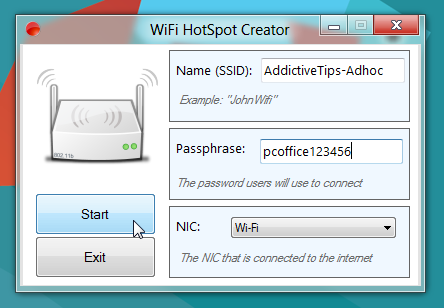
Se stai cercando uno strumento per configurare l'annuncioconnessione ad hoc e gestire i dispositivi connessi da un'interfaccia unificata, Connectify ti offre ciò che stavi cercando. È un'applicazione che trasforma il tuo PC in un hotspot Wi-Fi, permettendoti di condividere la connessione Internet con gli altri. Oltre a trasformare il tuo PC in un hotspot WiFi, ti consente di visualizzare e gestire tutti i dispositivi collegati e impostare le autorizzazioni di accesso a Internet per ciascun dispositivo collegato.
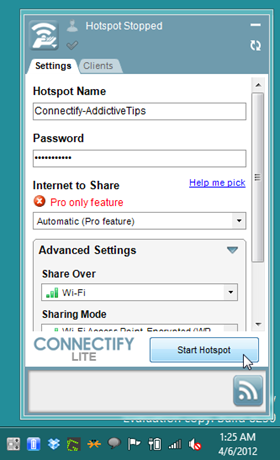
Vale la pena menzionare qui che il WiFi virtualei creatori richiedono un adattatore di rete abilitato alla virtualizzazione per la creazione di hotspot WiFi. Quindi, se nessuno dei metodi sopra descritti funziona per te, potrebbe essere necessario installare una scheda NIC che supporti la funzionalità di virtualizzazione.













Commenti